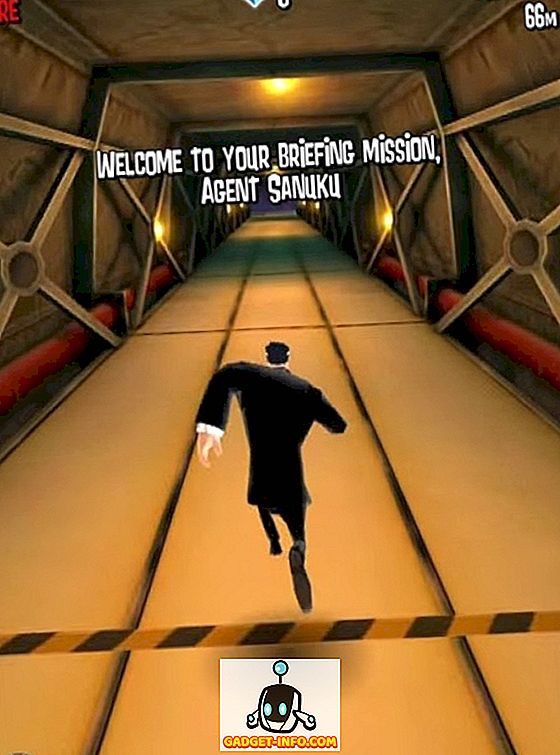Ubuntu gibi Linux dağıtımlarını denemek istiyorsanız, bunun için önyüklenebilir bir “Live USB” oluşturmak için bir USB sürücü kullanabileceğinizi fark etmiş olmalısınız. Bu, temel olarak sisteminize dağıtımı yüklemeniz gerekmediği anlamına gelir ve Live USB'den başlatıp test edebilirsiniz. Dağıtımı seviyorsanız, basitçe USB'den yükleyebilirsiniz. Bunu yapma süreci kolaydır ve herhangi bir Mac'te (ve Windows PC'de) yapılabilir. Öyleyse, nasıl bir Canlı USB oluşturmayı ve Mac'te canlı bir Linux USB'yi başlatmayı merak ediyorsanız, işte nasıl yapılacağı:
Linux Distros için Bootable Live USB Oluşturma
Mac'te Linux'ta önyükleme yapmak için önce istediğiniz dağıtım için bir Live USB oluşturmanız gerekir. Bunu MacOS Sierra'nın son sürümünü çalıştıran bir MacBook Air'de Ubuntu 14.10 “Yakkety Yak” kullanarak gösteriyoruz. Ubuntu'yu resmi web sitesinden ücretsiz olarak indirebilirsiniz. Bunu yaptıktan sonra, bu kılavuza devam edebilirsiniz. Eldeki en az 8 GB kapasiteye sahip bir USB sürücünüz olduğundan emin olun.
Not : Bu USB sürücü biçimlendirilecek ve üzerindeki tüm veriler silinecek. Bu USB sürücüde olabilecek önemli verilerin bir yedeğini aldığınızdan emin olun.
MacOS'ta Ubuntu için Önyüklenebilir bir Canlı USB oluşturmak için aşağıdaki adımları uygulamanız yeterlidir:
1. UNetbootin'i indirin ve Mac'inize kurun. Bunu yaptıktan sonra , uygulamayı başlatın ve “ Disk Görüntüsü ” yanındaki radyo düğmesini tıklayın.

2. “…” ile işaretli butona tıklayın ve Ubuntu web sitesinden indirdiğiniz ISO dosyasını seçin .

3. Şimdi, Canlı USB olarak kullanmak istediğiniz USB sürücüsünü bağlayın, Terminal'i başlatın ve “diskutil list” yazın . USB sürücünüz için “tanımlayıcı” yı kontrol edin.

4. UNetbootin'de, açılır menüden “Drive” yazan bir tanımlayıcı seçin .

Not : Seçilen sürücünün biçimlendirileceği için USB sürücünüz için tanımlayıcıyı seçtiğinizden emin olun.
5. Doğru sürücüyü seçtiğinizden emin olduğunuzda, sadece “Tamam” düğmesine tıklayın .

UNetbootin şimdi birkaç adımda çalışacak ve Mac'inizde Linux'a başlatmak için kullanabileceğiniz önyüklenebilir bir Live USB oluşturacak.
Not : Varsayılan olarak, bir Canlı Oturumu kapattığınızda, yaptığınız değişiklikler silinir. Dolayısıyla, uygulamaları yükler ve Canlı moddayken Ubuntu'da belgeler oluşturursanız, işletim sistemini Live USB ile bir sonraki başlatışınızda kullanılamazlar. Yeniden başlatmalar arasında devam etmek için yaptığınız herhangi bir değişikliği istiyorsanız, “ dosyaları yeniden başlatmalar arasında korumak için kullanılan alan (yalnızca Ubuntu) ” altında bir değer ayarlayarak yapabilirsiniz.
Mac'te Canlı Önyükleme Linux
Şimdi Canlı USB oluşturulduktan sonra, Mac Başlangıç Yöneticisini kullanarak nasıl önyükleyebileceğimize bakalım. Mac'te Başlangıç Yöneticisi'ni nasıl açacağınızı bilmiyorsanız, aşağıdaki adımları uygulamanız yeterlidir:
1. Live USB'yi Mac'inize takılı tutun ve kapatın. Ardından, güç düğmesine basın ve “ Başlangıç Yöneticisi ” ne ulaşana kadar “seçenek” tuşunu basılı tutun .
2. Burada, macOS Sierra içeren “Macintosh HD” dahil olmak üzere Mac'inizin başlatılabileceği tüm sürücüleri göreceksiniz. Büyük olasılıkla, yalnızca bir tanesi “Macintosh HD” olacak, diğeri “ Windows veya EFI ” olarak adlandırılan Linux USB sürücüsü olacak olan iki seçeneğiniz olacak. Linux sürücüsünü vurgulamak için ok tuşlarını kullanın ve “ Return / Enter ” düğmesine basın.

Mac'iniz şimdi Ubuntu'ya önyükleme yapmak için önyüklenebilir USB sürücüsünü kullanacak. Bazı seçeneklerin olduğu mavi bir ekran gördüğünüzde, “ Yüklemeden Ubuntu'yu deneyin ” yazanları seçin ve “ Geri Dön / Gir ” e basın. Mac'iniz Ubuntu'da açılır.
Mac'te Live Linux'a Kolayca Açın
Mac'inizi Linux dağıtımının bir Live USB diskinden başlatmak için bu yöntemi kullanabilirsiniz. İşletim sistemini sabit diskinize veya SSD'ye yüklemeniz gerekmiyorsa, Live Sessions kullanmak harikadır; ve macOS Live OS'de yaptığınız her şeyden güvende kalacaktır. MacOS Sierra'ya yeniden başlamak istiyorsanız, Canlı Oturum'u kapatın ve güç düğmesine basarak Mac'inizi başlatın.
Her zaman olduğu gibi, herhangi bir sorunuz varsa, sormaktan çekinmeyin ve aşağıdaki açıklama bölümünde, Linux dağıtımlarına önyükleme yapmak için Live USB sürücülerini kullanma hakkındaki düşüncelerinizi bize bildirin.